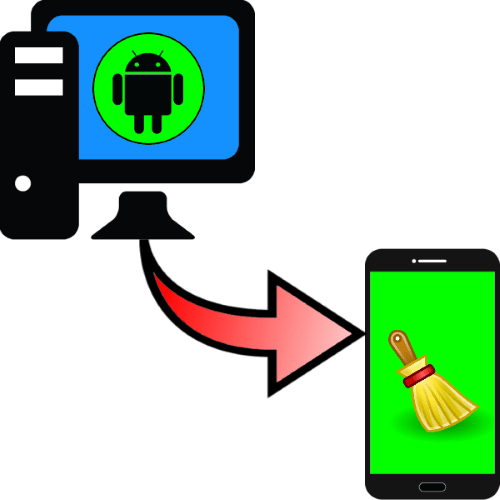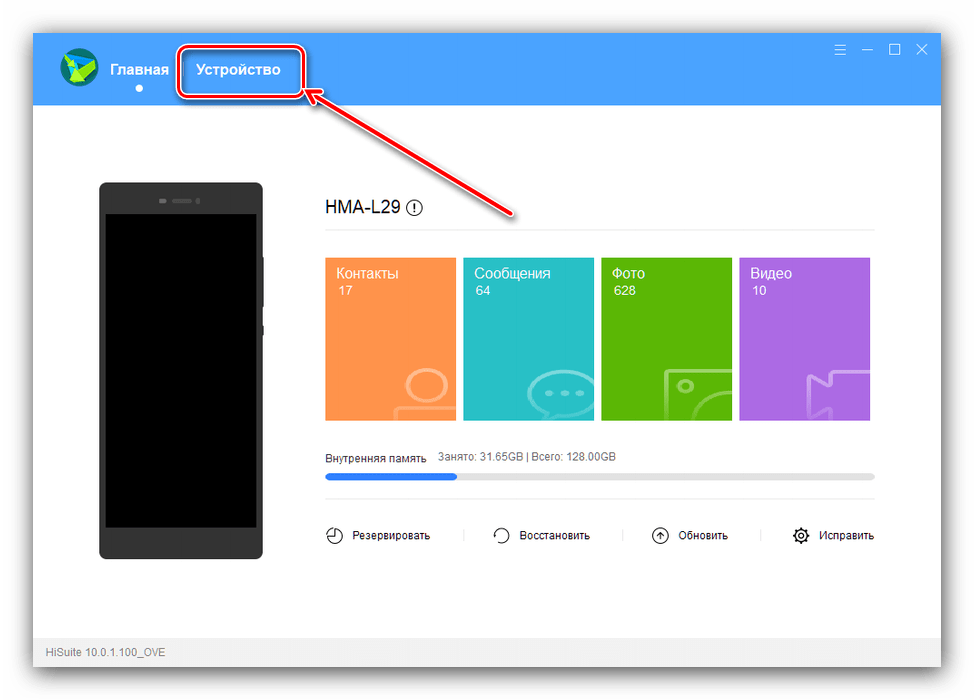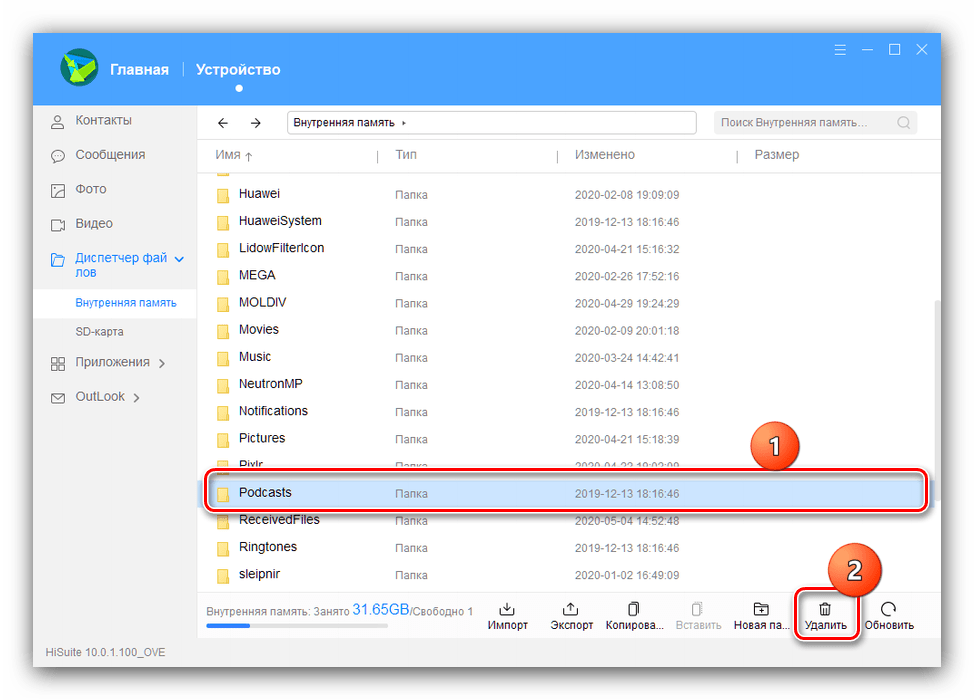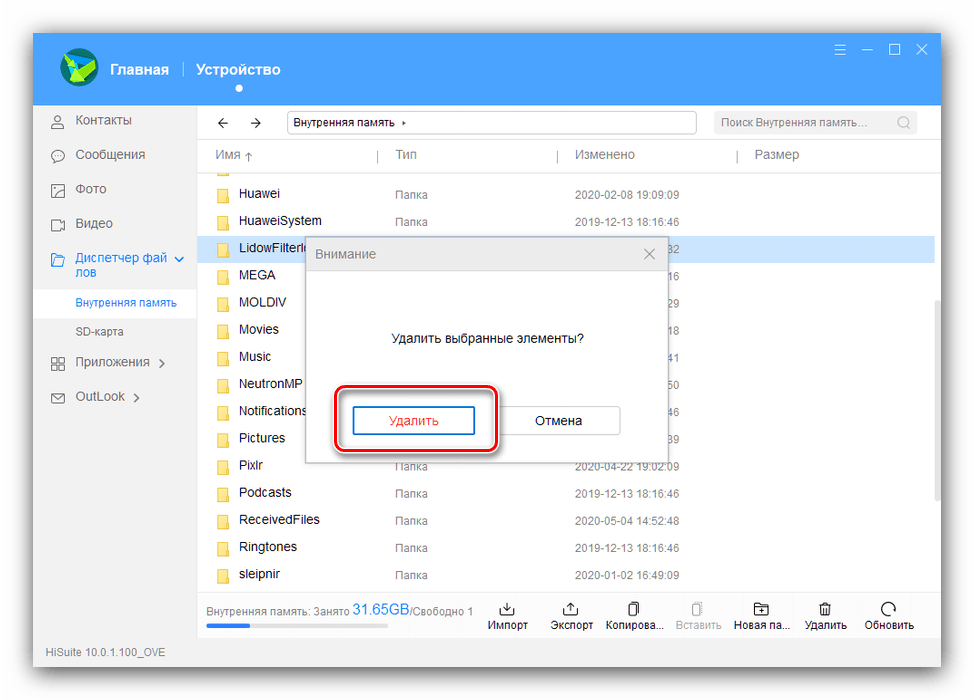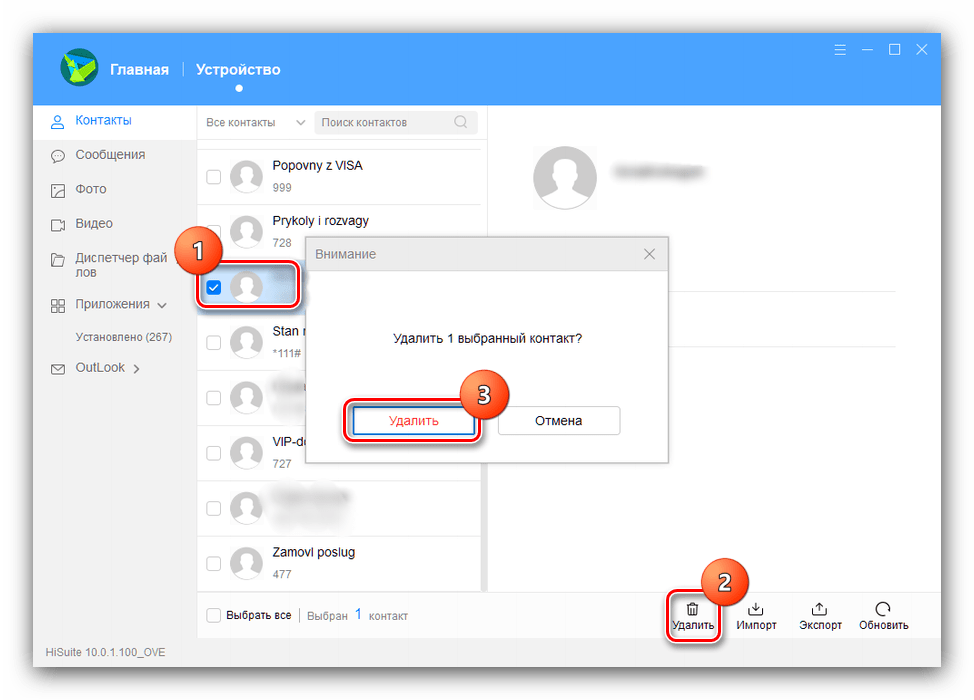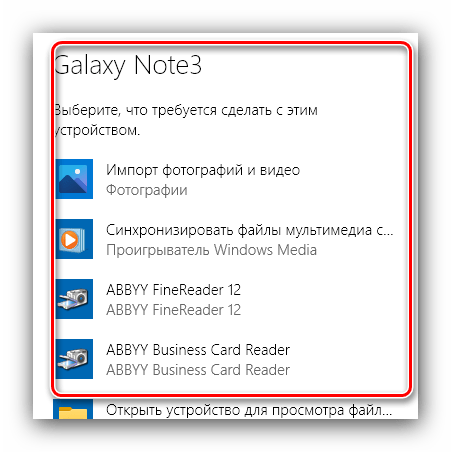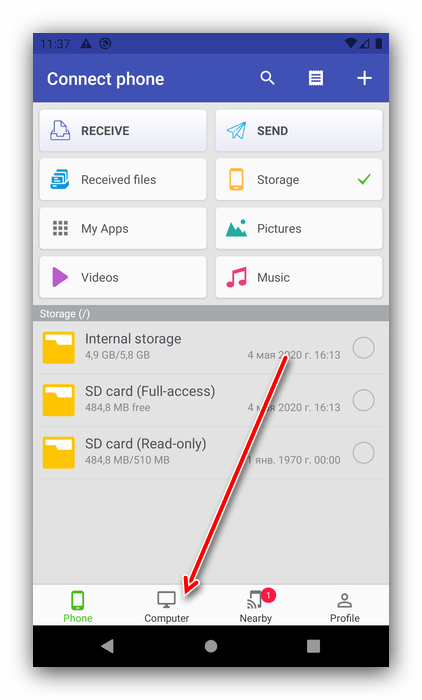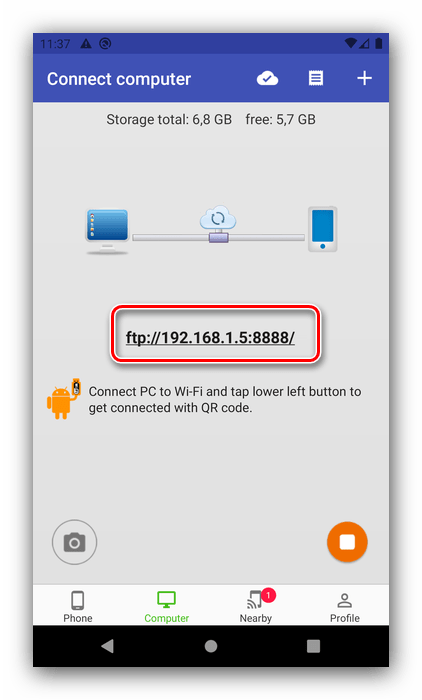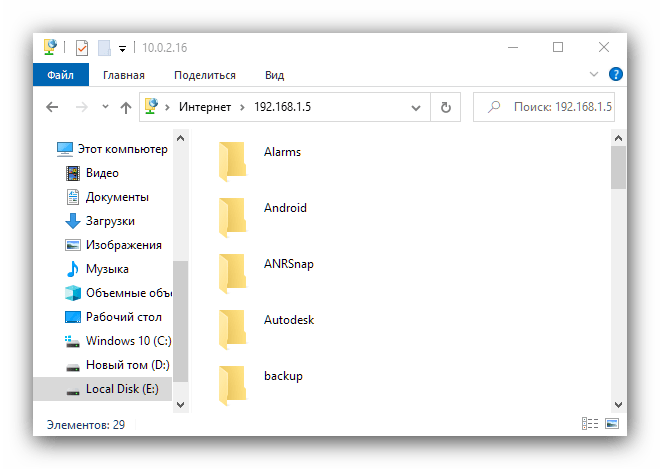- Как очистить память Андроид через компьютер
- Как очистить память Андроид через компьютер
- Вариант 1: Проводное подключение
- Способ 1: Приложение-компаньон
- Способ 2: Очистка вручную
- Вариант 2: Беспроводное соединение
- Очистка памяти Android-устройства с помощью компьютера
- Вариант 1: Проводное подключение
- Способ 1: Приложение-компаньон
- Способ 2: Очистка вручную
- Вариант 2: Беспроводное соединение
- Android помощь
- Андроид инструкции и помощь при настройки телефонов.
Как очистить память Андроид через компьютер
Как очистить память Андроид через компьютер
Содержание: Как очистить память Андроид через компьютер
Вариант 1: Проводное подключение
Самый надёжный метод заключается в соединении смартфона или планшета с компьютером через кабель. В свою очередь, для решения поставленной задачи можно воспользоваться приложением-компаньоном или же выполнить всё вручную. Для реализации данного способа потребуется совершить несколько дополнительных действий.
1. Скачайте и инсталлируйте драйверы для вашего девайса.
2. Некоторые программы требуют установленного в системе Android Debug Bridge.
3. Также может понадобится активация режима отладки по USB – подробную инструкцию найдёте в статье по ссылке далее.
Способ 1: Приложение-компаньон
Нередко современные производители практикуют использование программ для компьютера, с помощью которых можно управлять содержимым Android-устройства, в том числе и очистить память. Пример работы с подобным софтом покажем на основе решения от Huawei под названием HiSuite.
1. Загрузите программу и установите её на компьютер.
2. Подключите Android-устройство к ПК и подождите, пока оно определится приложением. После выполнения процедуры станет доступен просмотр файловой системы девайса – для этого перейдите к вкладке «Устройство».
3. Откроется диспетчер файлов, посредством которого можно почистить содержимое хранилища от лишних данных: выделите более ненужные элементы и нажмите «Удалить».
Подтвердите своё желание.
4. Аналогичным образом устроено удаление любого иного контента: файлов мультимедиа, приложений, сообщений и даже контактов.
К сожалению, доступ в системные разделы невозможен с помощью большинства программ-компаньонов.
Способ 2: Очистка вручную
Получить доступ к файловой системе телефона можно и посредством обычного соединения по USB. Обратите внимание, что для этого используется протокол MTP, который не позволяет открывать защищённые участки хранилищ телефона или планшета.
1. Подключите телефон или планшет к компьютеру в свободный USB-порт.
2. Подождите, пока устройство будет определено системой. При активном автозапуске вы увидите меню выбора действий.
Если автозапуск отключен, получить доступ к памяти гаджета и его SD-карте (если таковая присутствует) можно с помощью окна «Этот компьютер».
3. После открытия хранилища найдите ненужные файлы и сотрите их.
Проводные варианты подключения обычно надёжнее беспроводных и предоставляют больше возможностей для очистки памяти.
Вариант 2: Беспроводное соединение
В качестве альтернативы можно воспользоваться беспроводным подключением по протоколу FTP, посредством специального приложения для компьютера.
1. Одним из самых удобных решений является Software Data Cable, установить которое можно по ссылке далее.
2. После запуска на современных версиях Android программа попросит разрешение на доступ к хранилищу, предоставьте его.
3. Теперь воспользуйтесь панелью инструментов внизу главного окна – тапните по пункту «Computer».
4. Следуя инструкции на экране, нажмите на кнопку в правом нижнем углу.
5. Появится ссылка вида:
Скопируйте её или где-то запишите.
6. Откройте «Проводник» на компьютере, щёлкните левой кнопкой мыши по адресной строке и введите в неё ссылку с экрана Software Data Cable, строго соблюдая последовательность, после чего нажмите на стрелку для перехода.
7. Если всё сделано правильно, откроется пространство памяти вашего устройства, доступное для редактирования. Дальнейшее взаимодействие с файлами и папками, в том числе и их удаление, ничем не отличается от такового при работе с содержимым внутреннего накопителя ПК.
Также для FTP-подключения можно использовать сторонние клиенты вроде FileZilla .
Беспроводное подключение более ограничено, чем соединение по кабелю, и работает медленнее, однако пригодится для ситуаций, когда соответствующего аксессуара нет под рукой.
Источник
Очистка памяти Android-устройства с помощью компьютера
Вариант 1: Проводное подключение
Самый надёжный метод заключается в соединении смартфона или планшета с компьютером через кабель. В свою очередь, для решения поставленной задачи можно воспользоваться приложением-компаньоном или же выполнить всё вручную. Для реализации данного способа потребуется совершить несколько дополнительных действий.
- Скачайте и инсталлируйте драйверы для вашего девайса.
Подробнее: Загрузка драйверов для Android-смартфона
Некоторые программы требуют установленного в системе Android Debug Bridge.
Скачать ADB
Также может понадобится активация режима отладки по USB – подробную инструкцию найдёте в статье по ссылке далее.
Способ 1: Приложение-компаньон
Нередко современные производители практикуют использование программ для компьютера, с помощью которых можно управлять содержимым Android-устройства, в том числе и очистить память. Пример работы с подобным софтом покажем на основе решения от Huawei под названием HiSuite.
- Загрузите программу и установите её на компьютер.
- Подключите Android-устройство к ПК и подождите, пока оно определится приложением. После выполнения процедуры станет доступен просмотр файловой системы девайса – для этого перейдите к вкладке «Устройство».
Откроется диспетчер файлов, посредством которого можно почистить содержимое хранилища от лишних данных: выделите более ненужные элементы и нажмите «Удалить».
Подтвердите своё желание.
Аналогичным образом устроено удаление любого иного контента: файлов мультимедиа, приложений, сообщений и даже контактов.
К сожалению, доступ в системные разделы невозможен с помощью большинства программ-компаньонов.
Способ 2: Очистка вручную
Получить доступ к файловой системе телефона можно и посредством обычного соединения по USB. Обратите внимание, что для этого используется протокол MTP, который не позволяет открывать защищённые участки хранилищ телефона или планшета.
- Подключите телефон или планшет к компьютеру в свободный USB-порт.
- Подождите, пока устройство будет определено системой. При активном автозапуске вы увидите меню выбора действий.
Если автозапуск отключен, получить доступ к памяти гаджета и его SD-карте (если таковая присутствует) можно с помощью окна «Этот компьютер».
После открытия хранилища найдите ненужные файлы и сотрите их.
Проводные варианты подключения обычно надёжнее беспроводных и предоставляют больше возможностей для очистки памяти.
Вариант 2: Беспроводное соединение
В качестве альтернативы можно воспользоваться беспроводным подключением по протоколу FTP, посредством специального приложения для компьютера.
- Одним из самых удобных решений является Software Data Cable, установить которое можно по ссылке далее.
Скачать Software Data Cable из Google Play Маркета
После запуска на современных версиях Android программа попросит разрешение на доступ к хранилищу, предоставьте его.
Теперь воспользуйтесь панелью инструментов внизу главного окна – тапните по пункту «Computer».
Следуя инструкции на экране, нажмите на кнопку в правом нижнем углу.
Появится ссылка вида:
Скопируйте её или где-то запишите.
Откройте «Проводник» на компьютере, щёлкните левой кнопкой мыши по адресной строке и введите в неё ссылку с экрана Software Data Cable, строго соблюдая последовательность, после чего нажмите на стрелку для перехода.
Если всё сделано правильно, откроется пространство памяти вашего устройства, доступное для редактирования. Дальнейшее взаимодействие с файлами и папками, в том числе и их удаление, ничем не отличается от такового при работе с содержимым внутреннего накопителя ПК.
Также для FTP-подключения можно использовать сторонние клиенты вроде FileZilla.
Беспроводное подключение более ограничено, чем соединение по кабелю, и работает медленнее, однако пригодится для ситуаций, когда соответствующего аксессуара нет под рукой.
Помимо этой статьи, на сайте еще 12473 инструкций.
Добавьте сайт Lumpics.ru в закладки (CTRL+D) и мы точно еще пригодимся вам.
Отблагодарите автора, поделитесь статьей в социальных сетях.
Источник
Android помощь
Случаются ситуации, когда устройство случайно выскальзывает из рук, и на несколько секунд погружается под воду. В этой статье мы расскажем, что можно и чего нельзя делать, если . . .
Несложно научиться сканировать документы, а также открывать или редактировать файлы PDF на своем мобильном телефоне. Также пользователю не нужен принтер, чтобы подписывать . . .
На сегодняшний день функция создания скриншота не вызывает никаких вопросов даже у начинающих пользователей. Но при этом всё чаще возникает потребность уместить в одном снимке . . .
Обращали ли вы внимание на частоту обновления дисплея перед покупкой мобильного устройства? Нет? А стоило бы. И сейчас мы расскажем, почему. . . .
Мы носим с собой смартфон, даже не задумываясь о том, что он собирает сотни мелких частиц грязи на протяжении всего дня. В конечном итоге бездумная эксплуатация устройства . . .
В последние годы широкое распространение получила функция беспроводной зарядки, которая позволяет восполнять энергию в часах, наушниках и даже бритвах, имея в распоряжении один . . .
Приобретая новое мобильное устройство, мы часто не уделяем должного внимания уходу за аккумулятором. Насущным этот вопрос становится тогда, когда батарея уже частично испорчена, . . .
Владельцы Xiaomi должны знать, как сохранить эти фотографии во внешней памяти (micro SD — карта памяти), чтобы не было проблем со съемкой нового контента. . . .
С помощью несложных рекомендаций можно отключить рекламу и с комфортом использовать приложения. Не нужно рутировать телефон, прибегать к внешнему приложению или инструментам, . . .
Отключение оптимизации MIUI – в основном отключение нужно чтобы установить приложение, так при включённой функции блокируется установка некоторых приложений. И еще довольно . . .
Может быть множество причин, по которым нужно восстановить заводские настройки своего устройства на Андроиде. Наконец, полный сброс поможет сэкономить место на телефоне, вернув . . .
Учитывая то, как много всего современные смартфоны предлагают своим пользователям, совершенно нормально не знать, где хранятся фото на Android. Это связано с тем, что на . . .
Ниже можно узнать, как поставить часы на экран блокировки мобильного телефона Android. Но сначала нужно показать разницу между тремя типами экранов, которые отображаются на . . .
Далеко не все знают, где можно найти корзину на мобильном телефоне Android или, по крайней мере, где найти что-то подобное. Это потому, что сегодня на телефонах Android нет . . .
Иногда на дисплее смартфона возникают цветные полосы или странные пятна. В такой ситуации не все понимают, что делать и стоит ли сразу обращаться в сервисный центр. В этой статье . . .
Бывают случаи, когда покупка бывшего в употреблении мобильного телефона гораздо более экономична, чем покупка нового, особенно если человек не планировал тратиться на гаджеты . . .
Переадресация представляет собой возможность автоматически перенаправлять звонки с одного номера телефона на другой. Это весьма удобно и практично. . . .
Не каждый пользователь знает об одной полезной возможности устройств на базе Андроид – к ним можно подключить флешку или внешний жесткий диск. При этом такая возможность есть не . . .
Многим нравится снимать на смартфоны Android вместо того, чтобы носить с собой повсюду цифровые фотоаппараты. Одна из основных причин заключается в том, что в телефонах есть . . .
С помощью эмулятора Android можно создать виртуальный «телефон» на ПК или Mac и запускать мобильные приложения на рабочем столе. Есть несколько причин, по которым пользователи . . .
Андроид инструкции и помощь при настройки телефонов.
Приветствуем вас на нашем портале – путеводителю по Андроид помощи. Этот раздел мы полностью посвятили настройке смартфонов, принципам работы интерфейса и оболочек, установке, удалению и подстройке различных программ и игр.
Для наших посетителей мы подготовили инструкции о том, как настроить операционную систему Андроид, как скачать и установить те или иные приложения, почему может быстро садиться аккумулятор и как этого избежать.
Наш раздел Андроид помощь будет полезен тем, кто случайным образом забыл пароль блокировки своего любимого устройства. Мы поможем вам его сбросить и пользоваться, как и прежде. Зачем читать данные настройки? Зачастую пользователи смартфонов игнорируют их, а в итоге возникает неправильная работа системы и лаунчера.
Работа данной операционной системы очень разнообразна, да и сам код открытый, поэтому перед пользователями открываются широкие возможности по ее использованию. Мы собрали максимально полезную и разнообразную информацию о модификациях ОС, получении РУТ – прав для решения множества проблем. Бывает, у пользователей возникают трудности с использованием или установкой приложения. Не беда, мы и в этом вам готовы помочь. Мы не предлагаем один вариант. В нашем арсенале всегда есть несколько путей решения, и вы обязательно найдете тот, который вам будет полезен. Если вы не нашли в данном разделе интересующего вас вопроса, напишите нам через форму обратной связи, и мы в кратчайшие сроки сделаем интересующую вас тему для решения любой из поставленных задач.
Copyright © 2018-2020 AndroidInfo.Ru
Android Info — является интеллектуальной собственностью и защищается законом об авторском праве.
Использование материалов, представленных на сайте, без уведомления администрации запрещено.
Источник